hw.audioInput=yes # 音频输入为开启
hw.battery=yes # 电池为开启
hw.camera.back=virtualscene # 后置摄像头为虚拟场景
hw.camera.front=emulated # 前置摄像头为模拟
hw.cpu.arch=arm64 # CPU架构为arm64
hw.cpu.ncore=2 # CPU核心数为2
hw.dPad=no # 方向键为关闭
hw.device.hash2=MD5:55acbc835978f326788ed66a5cd4c9a7 # 设备哈希值为MD5:55acbc835978f326788ed66a5cd4c9a7
hw.device.manufacturer=Google # 设备制造商为Google
hw.device.name=pixel_2 # 设备名称为pixel_2
hw.gps=yes # GPS为开启
hw.gpu.enabled=yes # GPU为开启
hw.gpu.mode=auto # GPU模式为自动
hw.initialOrientation=Portrait # 初始方向为竖屏
hw.keyboard=yes # 键盘为开启
hw.lcd.density=420 # LCD密度为420
hw.lcd.height=1920 # LCD高度为1920
hw.lcd.width=1080 # LCD宽度为1080
hw.mainKeys=no # 主要按键为关闭
hw.ramSize=2048 # 内存大小为2048
hw.sdCard=no # SD卡为关闭
hw.sensors.orientation=yes # 方向传感器为开启
hw.sensors.proximity=yes # 距离传感器为开启
hw.trackBall=no # 轨迹球为关闭
runtime.network.latency=none # 网络延迟为none
runtime.network.speed=full # 网络速度为full
showDeviceFrame=yes # 显示设备框架为开启
tag.display=Google APIs # 显示标签为Google APIs
tag.id=google_apis # 标签ID为google_apis
vm.heapSize=256 # 虚拟机堆大小为256
>
> 修改前请不要打开,如果已经打开了,请重新安装。
> 因为第一次打开之后,会固定存储,以后在更改就没用了
>
>
>
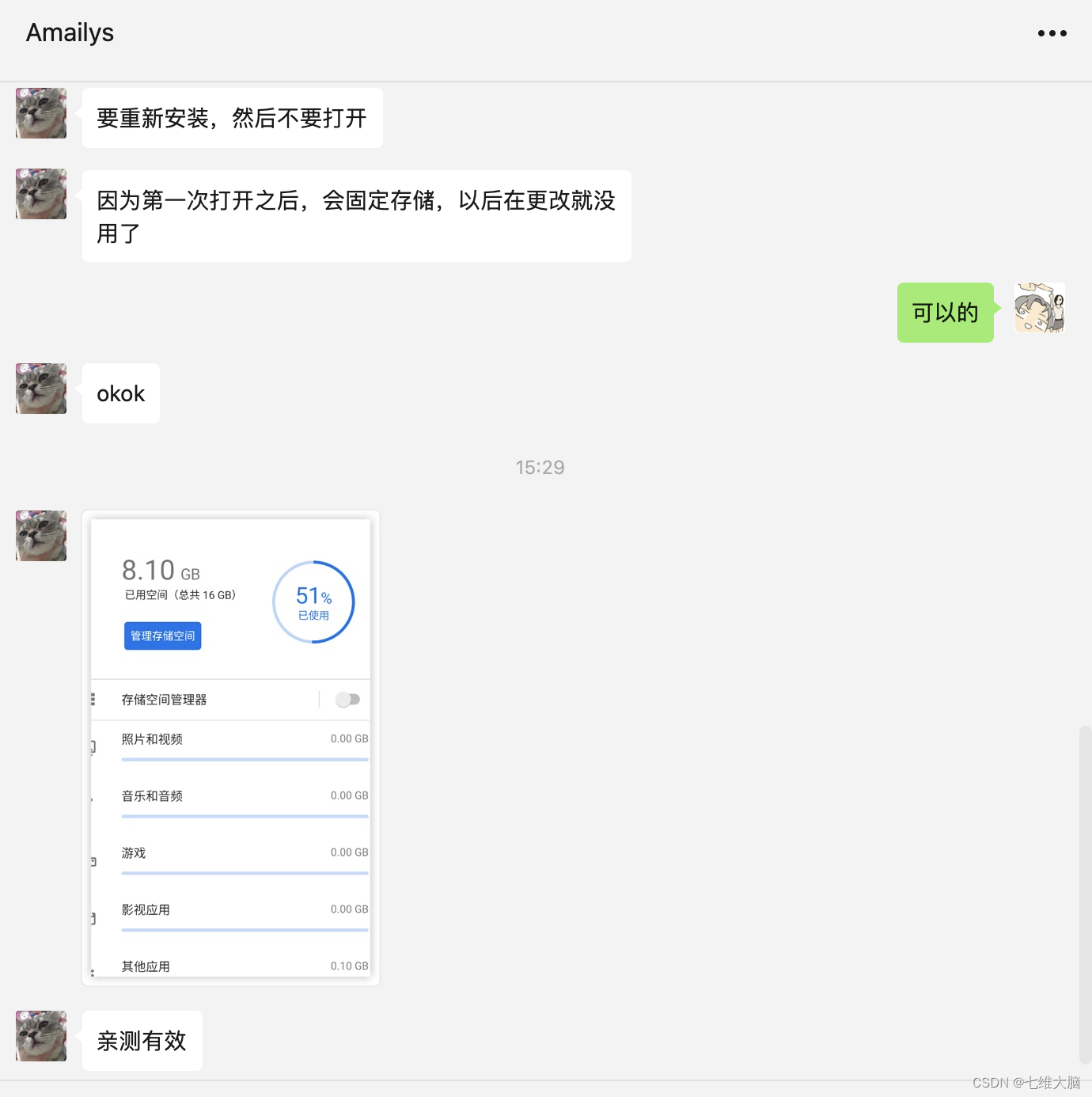
### 1.2 使用时问题解决
#### 提示 无法打开“Android Emulator”, 因为无法验证开发者
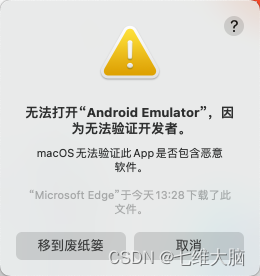
到 `系统设置—隐私与安全性` 往下翻 `安全性` 点击 `仍要打开`
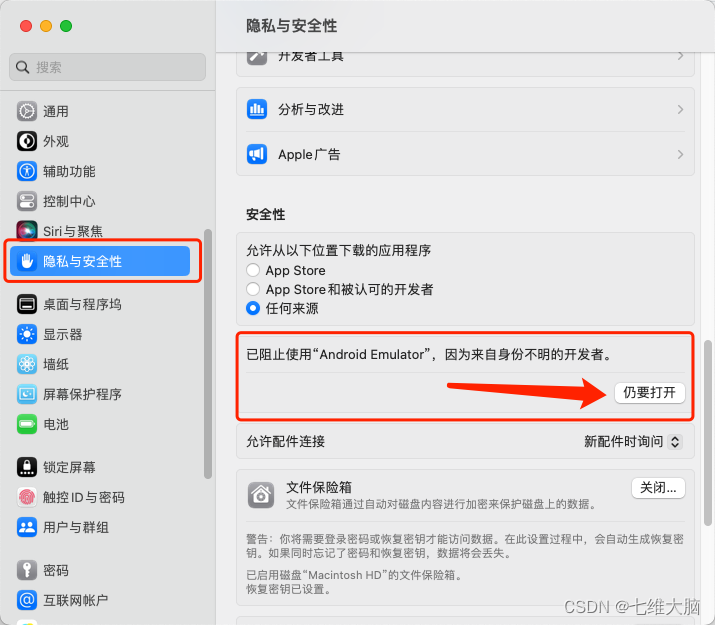
点 **打开**
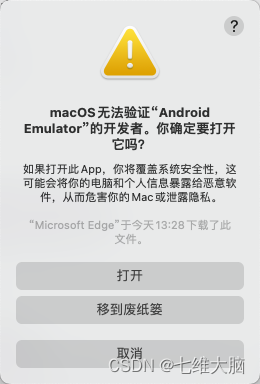
**然后等加载完毕就可以看到:**
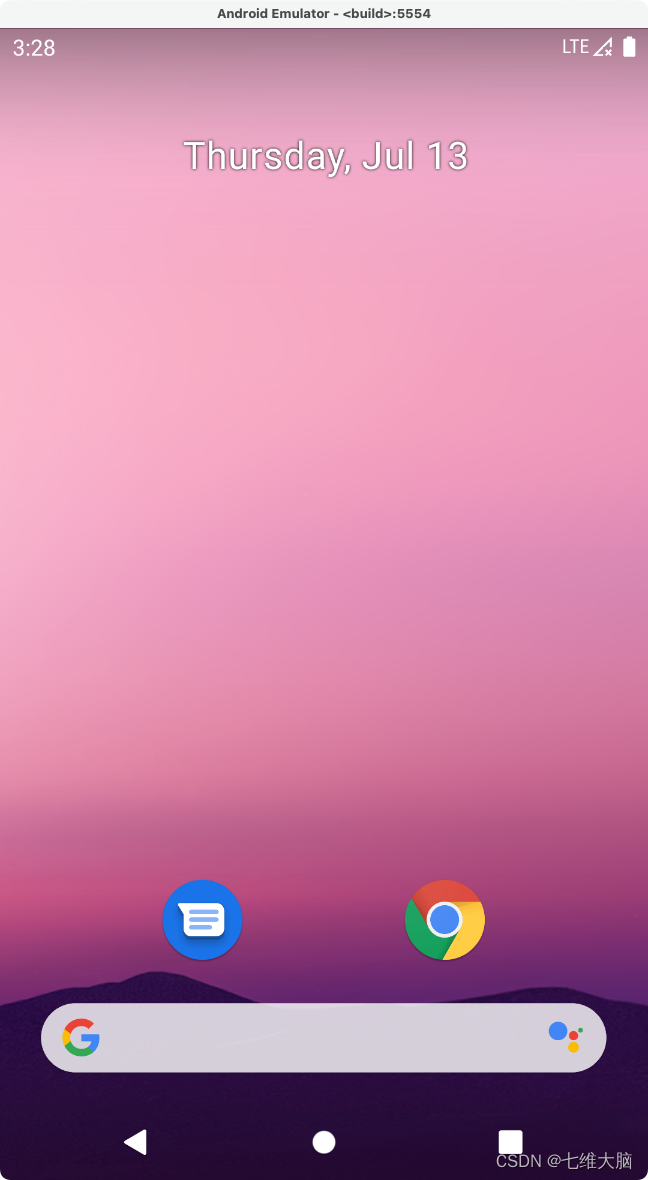
#### 提示无法自动检测到ADB
Could not automatically detect an ADB binary. Some emulator functionality will not work until a custom path to ADB is added. This can be done in Extended Controls (…) > Settings > General tab > ‘Use detected ADB location’
无法自动检测到ADB二进制文件。在添加自定义ADB路径之前,某些模拟器功能将无法工作。这可以在扩展控制(…)> 设置> 常规选项卡>“使用检测到的ADB位置”中完成。
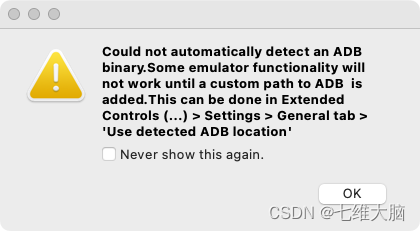
**解决方法:**
1. 安装Hombrew:
安装教程看这个:<https://brew.idayer.com/> 国内镜像
我早就安装过了,不演示了,就一个命令的事情。
2. 安装ADB工具
brew install android-platform-tools
装完了:
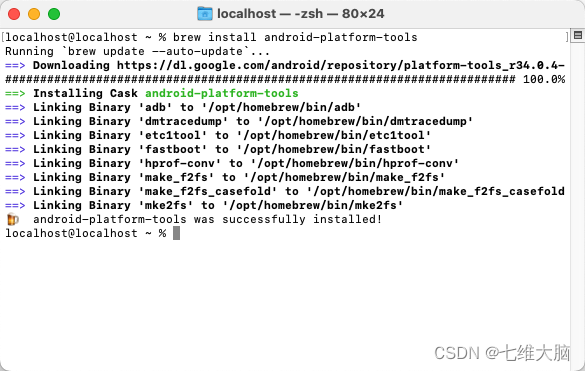
3. 查看ADB版本,验证安装
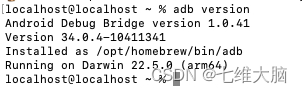
4. 设置
**(…) > Settings > General tab > ‘Use detected ADB location’**
首先找到ADB的安装位置:
which adb
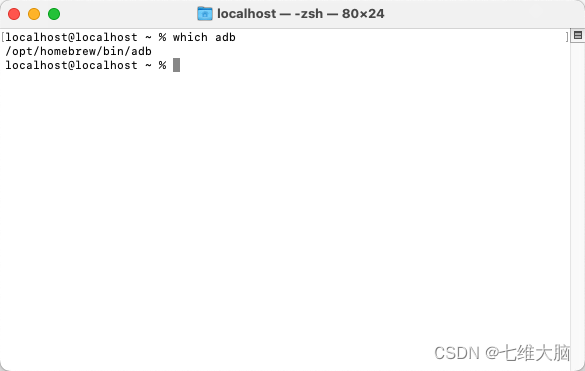
然后回到 Android Emulator ,看图操作:
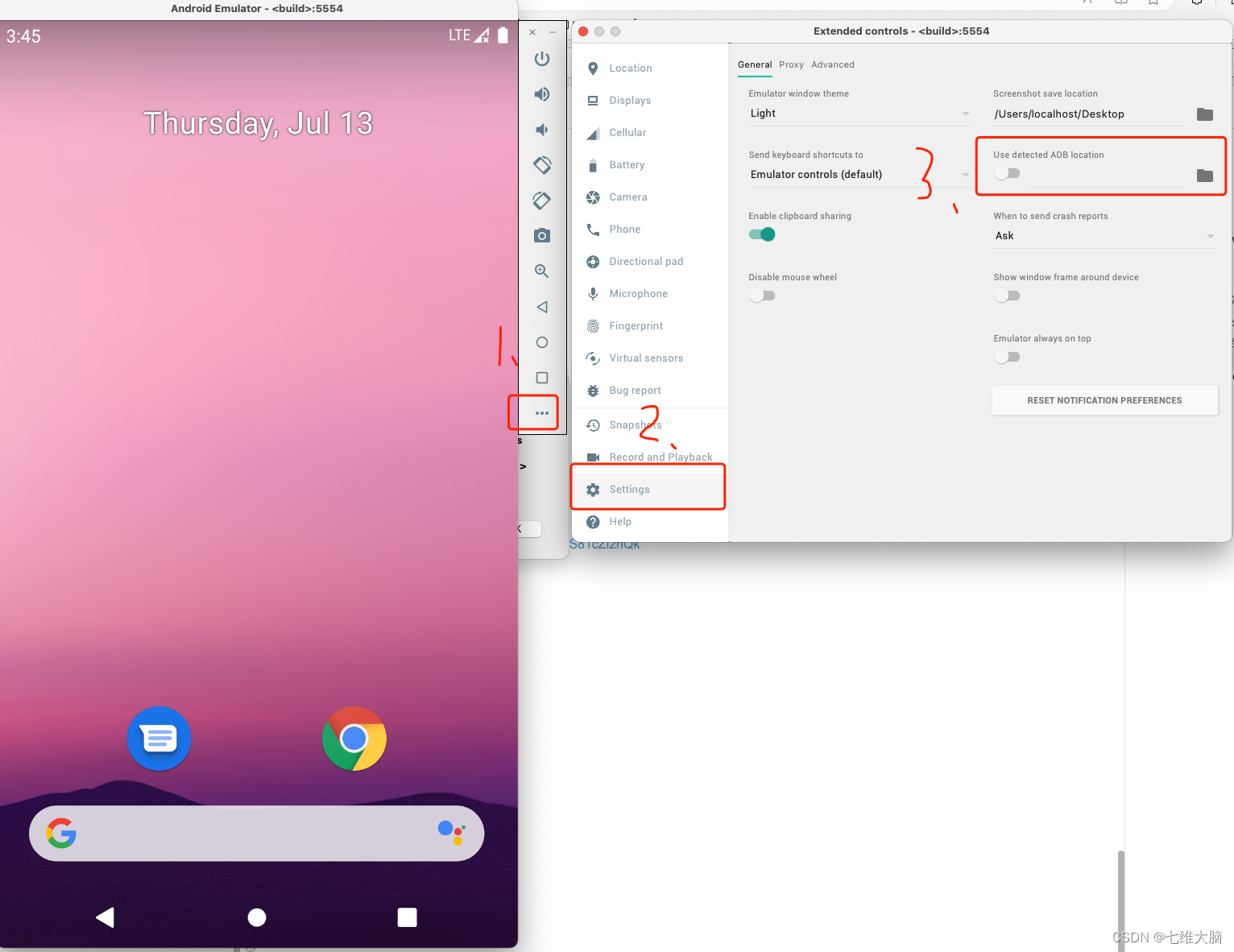
关掉 **Use detected ADB location** 后,点击选择ADB路径的按钮,弹出选择框:
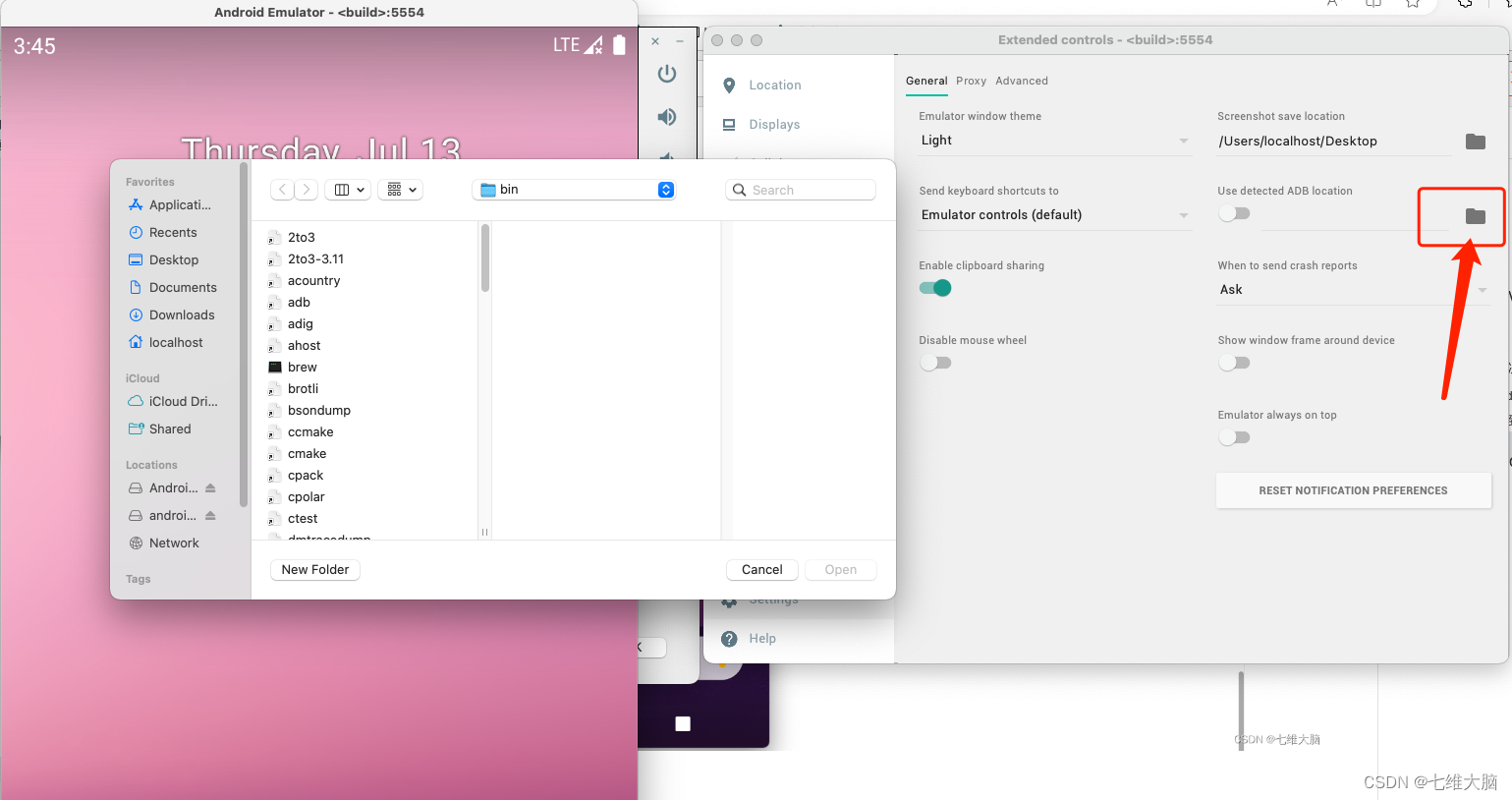
看到选择文件的窗口后,输入快捷键:`Shift-Command-G`,然后输入刚刚查看的ADB路径:
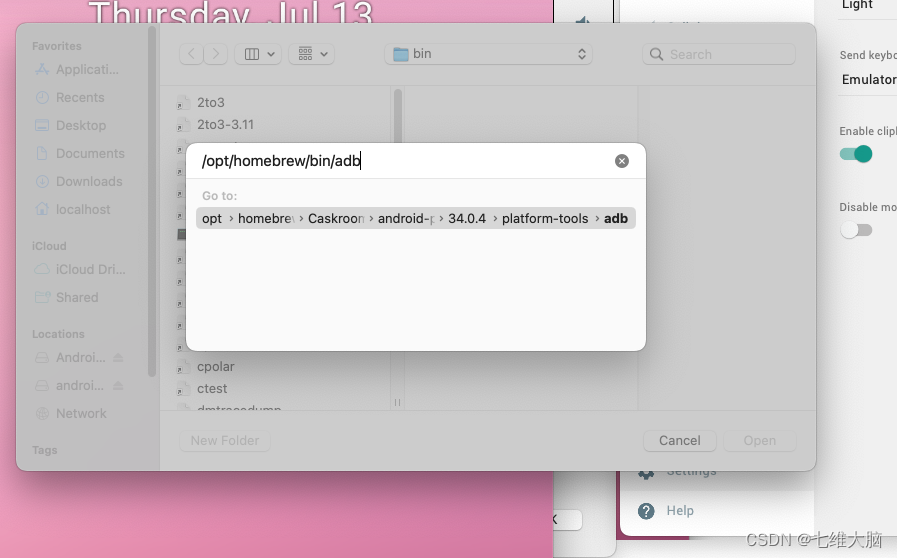
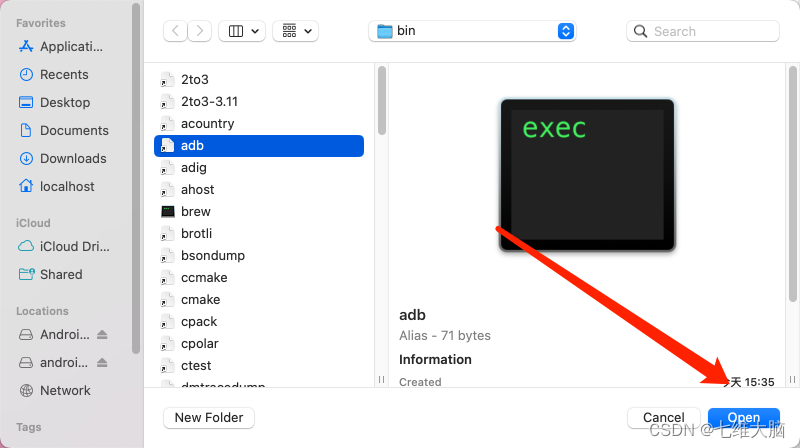
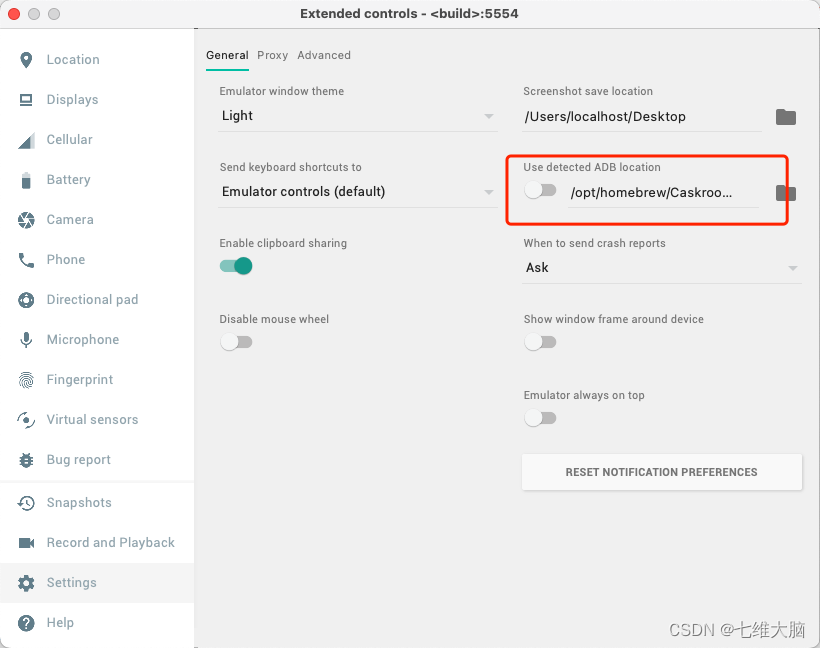
最后重启一下 Android Emulator 即可。
ok,可以看效果了!!!!
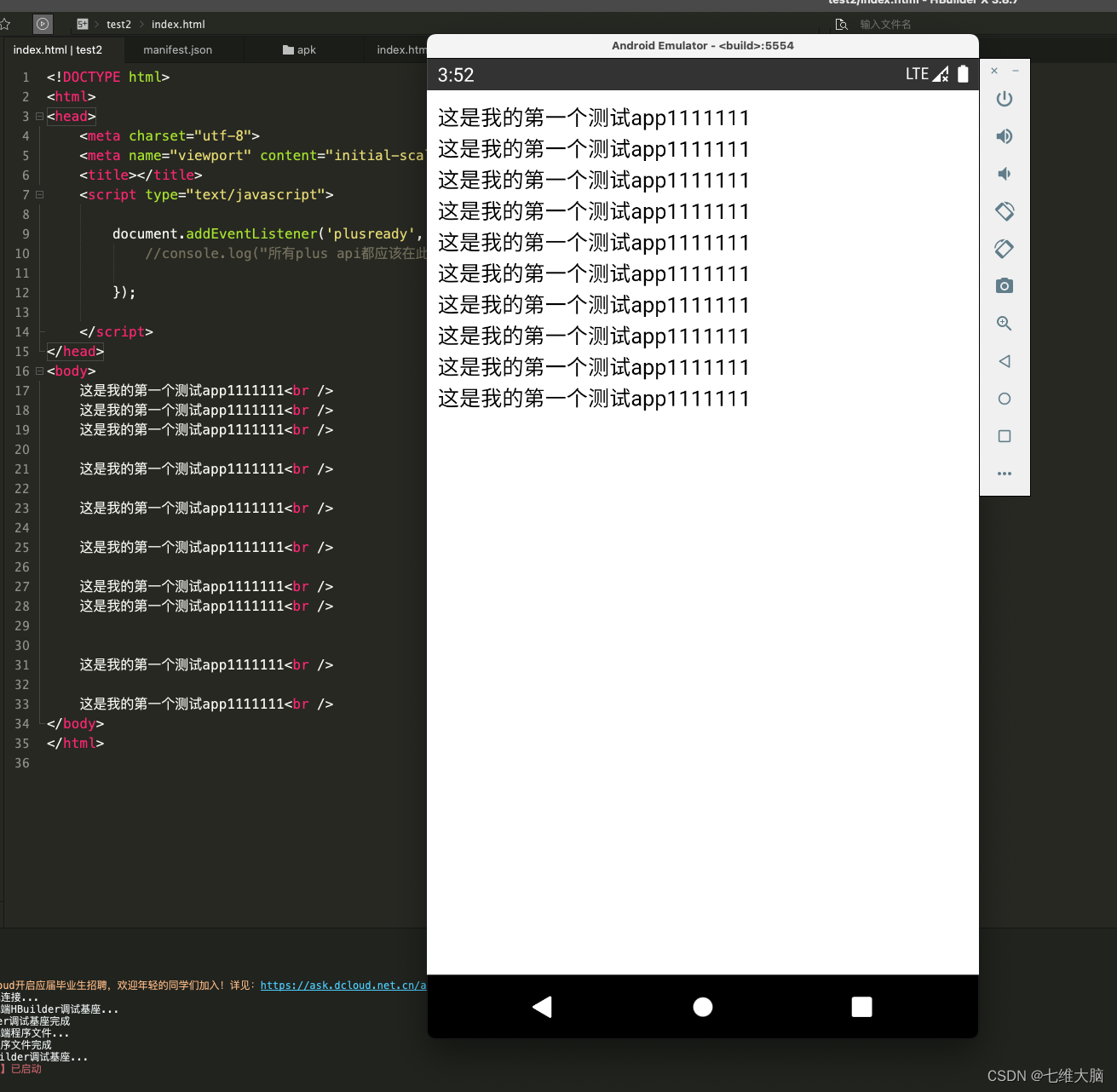
### 1.3 网络问题
### 最后
**写到这里也结束了,在文章最后放上一个小小的福利,以下为小编自己在学习过程中整理出的一个学习思路及方向,从事互联网开发,最主要的是要学好技术,而学习技术是一条慢长而艰苦的道路,不能靠一时激情,也不是熬几天几夜就能学好的,必须养成平时努力学习的习惯,更加需要准确的学习方向达到有效的学习效果。**
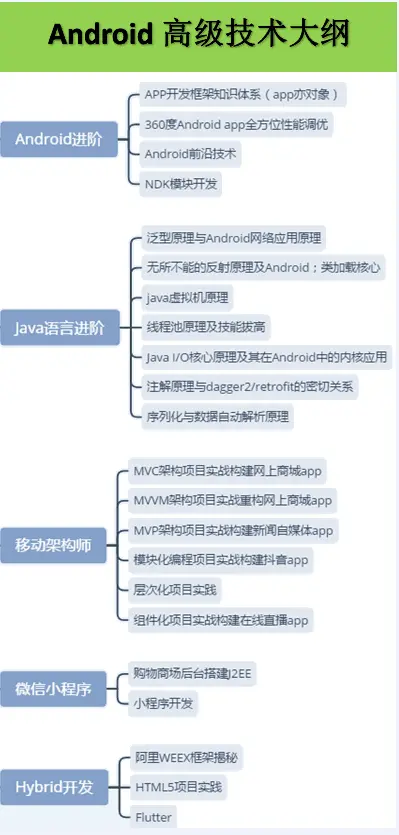
**网上学习资料一大堆,但如果学到的知识不成体系,遇到问题时只是浅尝辄止,不再深入研究,那么很难做到真正的技术提升。**
**[需要这份系统化学习资料的朋友,可以戳这里获取](https://bbs.csdn.net/topics/618156601)**
**一个人可以走的很快,但一群人才能走的更远!不论你是正从事IT行业的老鸟或是对IT行业感兴趣的新人,都欢迎加入我们的的圈子(技术交流、学习资源、职场吐槽、大厂内推、面试辅导),让我们一起学习成长!**
份系统化学习资料的朋友,可以戳这里获取](https://bbs.csdn.net/topics/618156601)**
**一个人可以走的很快,但一群人才能走的更远!不论你是正从事IT行业的老鸟或是对IT行业感兴趣的新人,都欢迎加入我们的的圈子(技术交流、学习资源、职场吐槽、大厂内推、面试辅导),让我们一起学习成长!**






















 991
991

 被折叠的 条评论
为什么被折叠?
被折叠的 条评论
为什么被折叠?








